Atunci când se lucrează cu computerul este important pentru a ajusta utilizarea „sub sine“: instalați doar ceea ce aveți nevoie pentru a scăpa de distragere și aplicații. Dimensiune afișaj - setări importante datorită cărora ochii vor obosi mai puțin, și de a crește productivitatea. Pentru a afla cum de a reduce amploarea ecranului, trebuie să vă familiarizați cu metodele care sunt disponibile mai jos - acestea sunt potrivite pentru notebook-uri și calculatoare pentru diferite modele.
Pentru a modifica afișarea valorilor nu trebuie să instalați nici un software suplimentar. Acest lucru este ușor de făcut utilizând setările convenționale.
Primul mod de a schimba ecranul de pe computer
Această metodă este considerată a fi destul de dificilă, dar numai la prima vedere. Înțelege cum de a reduce amploarea ecranului pe computer sau de a reduce rezoluția fiecărui utilizator va fi capabil să - chiar și un novice. Unul trebuie să citească doar aceste instrucțiuni.
Pentru Windows 7
Pasul 1. Faceți clic pe butonul „Start“. Du-te la "Control Panel". Acolo, selectați „Aspect și personalizare“ - este în coloana din dreapta.
Pentru Windows 10
Pasul 1. Faceți clic pe butonul „Start“. Du-te la „Settings“ (trebuie să alegeți imaginea roților). În meniul evidențiere, apăsați primul buton ( „sistem“). În mod implicit, va ajunge la fila, în cazul în care, cu ajutorul unor acțiuni pot reduce afișajul ( „display“).
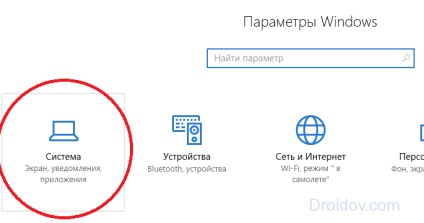
Etapa 2. La etapa inițială a setărilor pe care le puteți alege orientarea afișajului (implicit este „Peisaj“), pentru a regla luminozitatea. Pentru a înțelege cum de a mări dimensiunea fontului de pe ecranul computerului nu trebuie să meargă departe - funcție este disponibilă pe aceeași filă (implicit este „100%“).
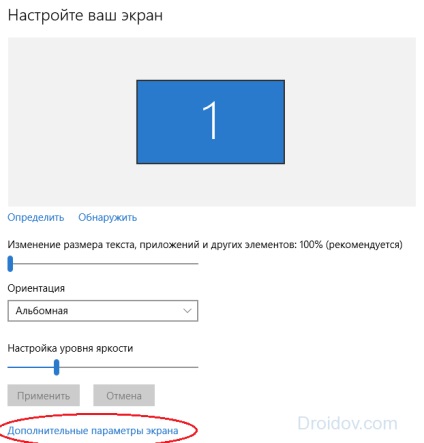
Pasul 3. Faceți clic pe „Setări avansate“ din partea de jos pentru setările avansate. Acum, va fi capabil de a schimba următoarele opțiuni:
- rezoluția ecranului;
- Parametrii de culoare (calibrare și control);
- setări asociate (ClearType, reduce dimensiunea fontului).
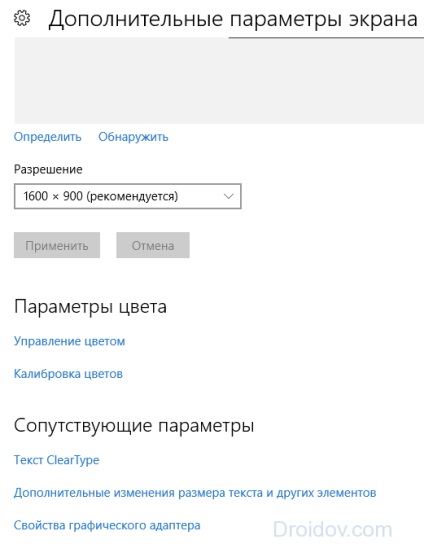
Dacă trebuie să înlocuiți o placa de baza sau de actualizare a programului, dimensiunea ecranului laptop sau calculator, probabil pentru a reveni la setările inițiale. În acest caz, se recomandă să se repete pașii de mai sus din nou.
A doua metodă este de a utiliza tastatura
Mulți utilizatori apelează la următoarea metodă, în care va trebui să folosească tastatura. Metoda este considerată a fi cea mai ușoară, astfel încât modul de a reduce sau de a schimba ecranul poate fi instantaneu - doar trebuie să-și amintească comanda rapidă de la tastatură.
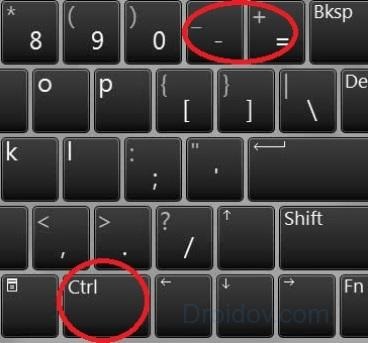
Prin apăsarea Ctrl și „+“ afișare crește cu 10%, și Ctrl și „-“ - scade cu aceeași valoare. Utilizați combinația de taste, atâta timp cât rezultatul nu vă satisface. Combinația dintre Ctrl + 0 returnează rezoluția ecranului inițial. Acum știi că, pentru a configura ecranul cu tastatura - pur și simplu.
Cum de a schimba dimensiunea ecranului în diferite browsere și aplicații
Programul Utilizatorul Microsoft Word se confruntă cu o astfel de problemă: tasta Ctrl și „+“ (sau apăsați „-“) nu funcționează. Deci, va trebui să se gândească la modul de a reduce dimensiunea ecranului în timp ce lucrează pe un alt computer. Există mai multe soluții:
- Găsiți butonul Ctrl, țineți apăsat și rotiți rotița mouse-ului pentru a mări. Când se rotește în imagine sunt reduse, iar în cealaltă, vizavi de voi - crește;
- Utilizați cursorul de zoom.
În unele programe, acesta este plasat într-un complet diferite locații - uneori opuse. De exemplu, dezvoltatorii Microsoft Word a părăsit cursorul în colțul din dreapta de jos (procente rând), iar creatorii browser-ul Chrome au plasat panoul din colțul din dreapta sus. Pentru a mări sau micșora dimensiunea ecranului, trebuie să faceți clic pe cele trei puncte din colțul (apăsați pe Customize și control Google Chrome «), și apoi găsiți fila lista» Scale“.
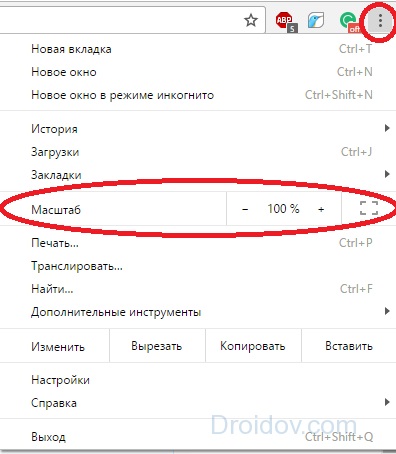
Modificarea dimensiunii pictograma
Valoarea de icoane schimbat cu ușurință în cazul în care nu tine sau ochii se potrivi cu această dimensiune este prea mică. Pentru a face acest lucru, faceți clic pe spațiul configurat de afișare și selectați fila „Screen“ (sau „Display Settings“ dacă utilizați Windows 10). În „Șapte“, probabil, va stabili imediat necesare suplimente, și „zece“, va trebui să faceți clic pe un alt buton - „Advanced Settings“.
Apoi, derulați ușor în jos și faceți clic pe „modificări suplimentare la dimensiunea textului și alte elemente.“ Apoi, faceți clic pe elementele care necesită reducerea sau extinderea. Gata! Add-in instalat.
Metodele de mai sus se pot schimba cu ușurință afișajul și extinderea acesteia. Nu este nevoie să configurați programe suplimentare; redimensiona, reduce foarte mult sau să facă o distanță mică între iconițelor este posibilă prin utilizarea numai setările implicite de pe computer sau laptop.